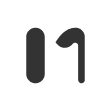如何制作BIG风格的互动图表 - 文章专栏 - 模袋云
作为一名前建筑设计师,我们总是被这些“我们不知道如何定义它们”的风格图所吸引。生产这种风格图纸的公司之一是BIG(Bjarke Ingels Group)。以下是如何在Modelo中创建BIG样式绘图的示例:
我的联合创始人和我创建Modelo的部分原因是我们希望节省时间来生成这些耗时的渲染,绘图和图表。我记得我曾经在Rhino + Vray和Illustrator之间来回花费数小时来实现这样的视觉效果。因此,我们开始重新思考我们可以做些什么来建立一个足够吸引人的标准视觉风格,用于演示和设计评论,并且足够简单,以便我们可以专注于设计,而不是将Make2D线叠加在白色Vray效果图之上在Illustrator中。
今天向大家隆重介绍我们的ArchitectEffect-建筑师特效
在这篇文章中,我将向您展示如何在Modelo中轻松创建BIG风格的图表。首先,因为我没有这个图的模型,所以我创建了它的简化版本。下面是它在Rhino中的样子。我将四个不同的组件(基地-4,建筑物体-3,内部庭院-2和建筑外表皮-1)分开,并将它们分别放入一个独特的层中,以便我们可以在Modelo中轻松打开和关闭它们。
现在,如果我们将这个BIG模型上传到Modelo,它看起来像这样:
从这里开始,您需要打开设置面板,打开ArchitectEffect,调整画笔细节,控制在场景中渲染的轮廓。调整对比度,使所有曲线具有统一的颜色。然后关闭阴影(因为示例图中没有阴影,但您可以根据需要保持阴影)并调整照明方向。完成所有调整后,单击“更新”将此设置保存为默认值。
现在,如果我们看一下这个模型,它会得到轮廓和一些环境遮挡,但不像示例图中那样明显。
问题的原因是我根据自己对博物馆尺度的假设制作了这个模型,从上面可以看出,这个基地的宽度大约是90米。但是,由于模型过于简单,因此它不具有与BIG模型相同的几何复杂度。并且由于我们的环境遮挡是基于实际单位计算的,因此该模型对于AO来说基本上太大而不能很好地显示。所以我把模型缩小了90%。结果如下
您可以看出几何图形周围的区域更暗,并且它非常接近BIG图的外观。请注意,使用更详细的模型,AO看起来会更好。这是与BIG的图表并排比较,不错,是吧?
现在您已经知道如何使用Modelo的ArchitectEffect生成一个BIG风格的图表绘图。此外,由于Modelo中的所有内容都是互动的,因此我们还可以探索更多选项。这次我回到Rhino并创建了更多层,如下所示:
这些新层具有与第1,2和3层相同的几何形状。但是它们位于建筑构件应该位于的位置。现在有了这个设置,在我将模型上传到Modelo后,我将有更多的图层配置选项。所以我在Modelo做了一个快速的四步设置:
然后我选择了我的模型的右镜头视图,在每个设置下,我添加了一个新的3D视图:
通过所有这些设置,我可以简单地使用当前选项通过绕过这四个注释卡来实现动画图。 下面是它在Modelo中的样子: